Windows 10에서 자동 화면 밝기를 비활성화하는 방법
Table of Contents
Windows 10의 자동 화면 밝기 이해
Windows 10은 컴퓨터에 액세스할 때 자동 밝기 및 대비 변경을 포함하여 Windows 운영 체제에 가장 적합한 기능 설정을 제공합니다.
그러나 일부 Windows 사용자는 Windows 컴퓨터에서 자동 조정 설정을 사용하지 않는 것을 선호하므로 최신 21354 빌드에서는 Windows 10의 설정을 통해 자동 밝기 및 대비를 비활성화할 수 있습니다.
참고 1: 이 최신 옵션은 콘텐츠 적응형 밝기 제어(CABC)를 지원하는 랩톱 및 태블릿만 지원합니다.
노트 2: 노트북이 외부 모니터에 연결되어 있으면 옵션이 표시되지 않습니다.
전원 옵션에서 자동 화면 밝기를 비활성화하는 단계
Step 1: 당신의 데스크탑 를 마우스 오른쪽 버튼으로 클릭하고 배터리 상.
Step 2: Select the 전원 옵션 and select the 디스플레이를 끌 때 선택 option.
Step 3: 고급 설정을 열고 다음을 선택합니다. 디스플레이 끄기 from the 표시하다.
Step 4: 둘 다 켜기 배터리 and 꽂혀있다 절대 안 되는 부분.
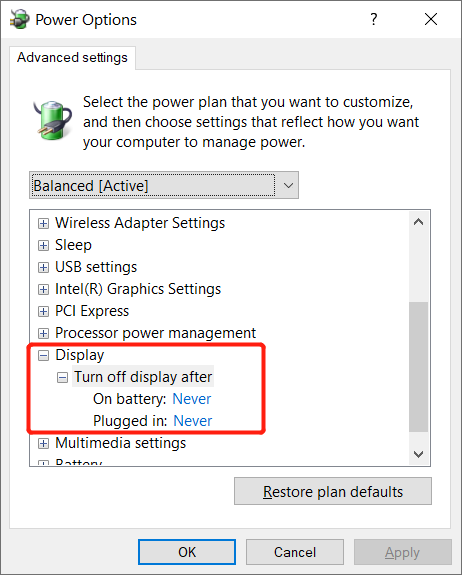
Step 5: Click OK to save the change.
수동으로 비활성화하십시오!
전원 옵션을 통해 Windows 10에서 자동 화면 밝기를 비활성화하는 위의 단계를 학습한 후 향후 불편을 방지하기 위해 밝기 옵션을 필요에 맞게 변경해야 합니다!
Previous Article
[수정됨] iOS 14에서 iPhone 밝기가 계속 변경됨 요약: 아래 내용은 Windows 사용자에게 Windows 10에서 자동 화면 밝기를 비활성화하는 방법을 알려줍니다. 자동 화면 이해...Next Article
What’s New in Bitwar HEIC Converter for Mac V3.1.0 요약: 아래 내용은 Windows 사용자에게 Windows 10에서 자동 화면 밝기를 비활성화하는 방법을 알려줍니다. 자동 화면 이해...
About Bitwar Data Recovery
3 Steps to get back 500+ kinds of deleted, formatted or lost documents, photos, videos, audios, archive files from various data loss scenarios.
Learn More
